Oletko vahingossa poistanut biometrisen laitteen Laitehallinnasta, eikä se tule takaisin? Yleensä minkä tahansa laitteen poistaminen Laitehallinnasta tulee takaisin, kun Windows asentaa kyseisen ohjaimen oletusversion, kun tietokone käynnistyy. Mutta jos et näe biometristä laitetta tietokoneellasi, se tarkoittaa, että Windows ei pysty asentamaan ohjainta.
Korjaus 1-Asenna HelloFace.inf
Sinulla on asentaaksesi Helloface.inf tietokoneellesi.
1. Avaa File Explorer painamalla Windows-näppäin + E -näppäimiä yhdessä.
2. Mene sitten tähän paikkaan-
C: \ Windows \ System32 \ WinBioPlugIns \ FaceDriver
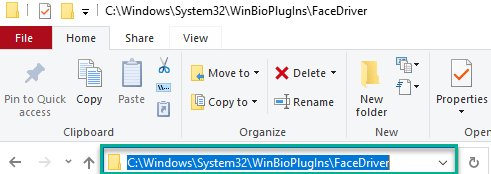
[
Jos et löydä HelloFace.inf-tiedostoa yllä mainitusta sijainnista,
a. mene tähän sijaintiin-
C: \ Windows \ WinSxS
b. Kirjoita sitten hakukenttään ” Hei kasvot ”.
c. Kaksoisnapsauta hakutulosten kansiossa hakutuloksissa näkyvää kansiota.
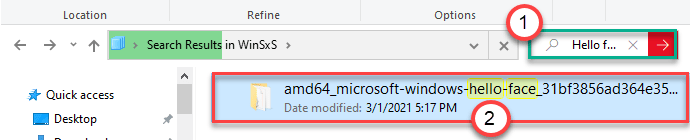
d. Tämän kansion sisällä on “ Helloface.inf ”.

]
3. Huomaat ” HelloFace.inf ”-tiedoston.
4. Napsauta nyt hiiren kakkospainikkeella HelloFace.inf -tiedostoa ja napsauta Asenna asentaaksesi ohjaimen tietokoneellesi.
5. Näet viestin ”Toiminto on suoritettu onnistuneesti”. Napsauta vain OK .

Kun olet tehnyt sen, käynnistä tietokone uudelleen.
Korjaa 2-Lataa ja asenna ohjain uudelleen
Voit ladata ja asentaa ohjaimen helposti järjestelmääsi.
1. Siirry biometristen laitteiden valmistajan verkkosivustolle.
2. Lataa sitten biometrisen laitteen ohjaimen uusin versio tietokoneellesi.
3. Kun olet ladannut ohjaimet, sulje selain. Suorita ladattu asennustiedosto.
4. Suorita asennus loppuun noudattamalla prosessin ohjeita.
Sen jälkeen käynnistä tietokone uudelleen, kun asennus on valmis.
Näet biometrisen laitteen Laitehallinnassa.
Sambit on pätevöity koneinsinööri, joka rakastaa kirjoittaa Windows 10: stä ja ratkaisuista outoimpiin mahdollisiin ongelmiin.

